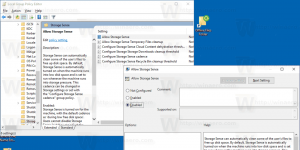Hinzufügen oder Entfernen von Mixed Reality aus den Einstellungen in Windows 10
Wie Sie vielleicht bereits wissen, enthält Windows 10 Creators Update eine neue Funktion - die Windows Holographic-Plattform, die den Einstellungen ein neues Symbol hinzufügt.
Werbung
Windows Holographic ist die Plattform, die auf Microsoft HoloLens verfügbare Mixed-Reality-Erlebnisse hinzufügt. Es bietet eine holografische Hülle und ein Interaktionsmodell, Wahrnehmungs-APIs und Xbox Live-Dienste.

Auch wenn Sie über kompatible Hardware verfügen, finden Sie möglicherweise keine Verwendung für diese Funktion. In diesem Fall möchten Sie diese Seite möglicherweise in den Einstellungen ausblenden.
So fügen Sie Mixed Reality zu den Einstellungen in Windows 10 hinzu oder entfernen sie, Mach Folgendes.
- Schließen Sie die Einstellungen, wenn Sie die App geöffnet haben.
- Öffnen Sie den Registrierungseditor (Siehe wie).
- Navigieren Sie zum folgenden Registrierungsschlüssel:
HKEY_CURRENT_USER\Software\Microsoft\Windows\CurrentVersion\Holographic
 Tipp: Sie können greifen Sie mit einem Klick auf den gewünschten Registrierungsschlüssel zu.
Tipp: Sie können greifen Sie mit einem Klick auf den gewünschten Registrierungsschlüssel zu. - Ändern oder erstellen Sie einen neuen 32-Bit-DWORD-Wert namens FirstRunSucceeded. Setzen Sie die Wertdaten auf 1, um Mixed Reality zu den Einstellungen hinzuzufügen. Setzen Sie ihn auf 0, um das Symbol zu entfernen. Hinweis: Auch wenn Sie Ausführen einer 64-Bit-Windows-Version, müssen Sie noch einen 32-Bit-DWORD-Wert erstellen.

- Öffnen Sie nun die Einstellungen. In meinem Fall wird das Mixed Reality-Symbol angezeigt, weil ich es auf 1 eingestellt habe:

Um Zeit zu sparen, können Sie gebrauchsfertige Registrierungsdateien herunterladen. Holen Sie sie hier:
Registrierungsdateien herunterladen
Die Sichtbarkeit des Mixed Reality-Symbols in den Einstellungen hängt von den Tests ab, die das Betriebssystem während der Installation durchführt. Wenn die Hardware die minimale Hololens-Anforderungen, dann ist das Symbol sichtbar. Andernfalls wird es ausgeblendet.
 Die Bedarf sind wie folgt:
Die Bedarf sind wie folgt:
- CPU: Intel Mobile Core i5 (z. B. 7200U) Dual-Core mit Hyperthreading-Äquivalent oder höher
- GPU: Integrierter Intel® HD Graphics 620 (GT2) gleichwertiger oder höher DirectX 12 API-fähiger GPU
- RAM: 8 GB+ Dual Channel für integrierte Grafik erforderlich
- HDMI: HDMI 1.4 mit 2880×1440 @ 60 Hz oder HDMI 2.0 oder DP 1.3+ mit 2880×1440 @ 90 Hz
- HDD: 100 GB+ SSD (bevorzugt) / HDD
- USB: USB 3.0 Typ-A oder USB 3.1 Typ-C Port mit DisplayPort Alternate Mode
- Bluetooth: Bluetooth 4.0 für Zubehör
Das ist es.